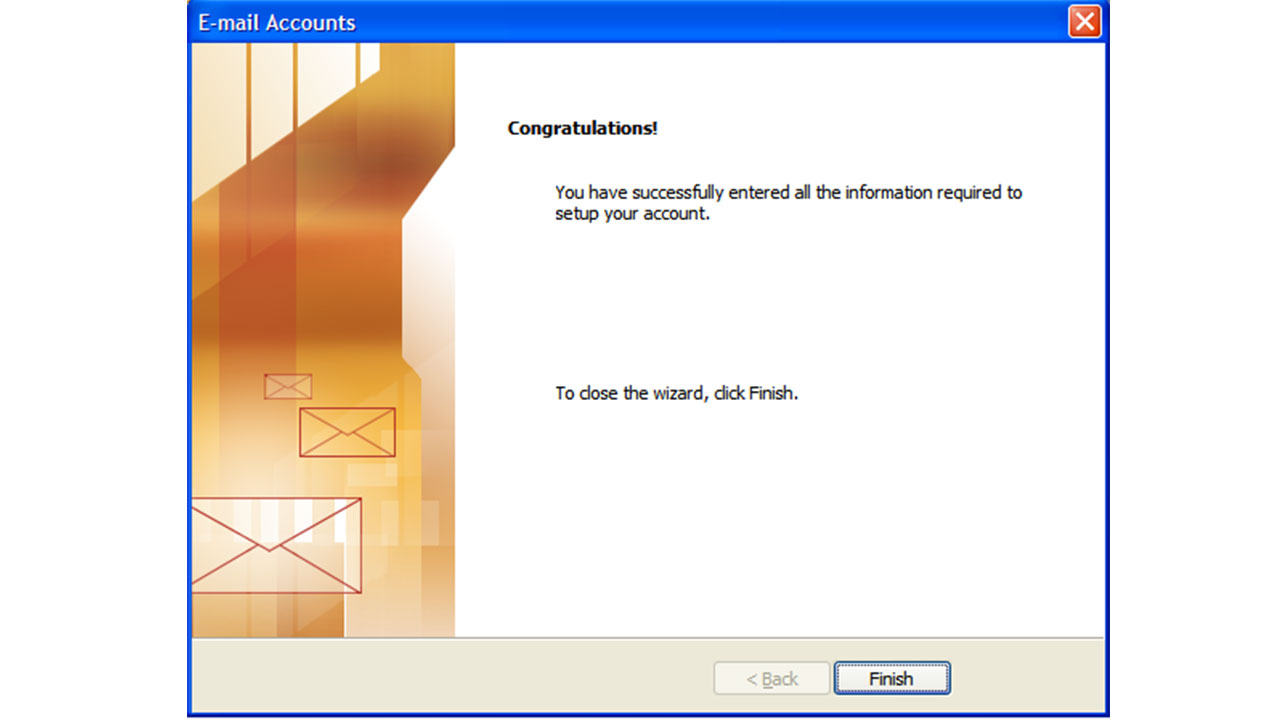این آموزش به شما نحوه تنظیم ایمیل های POP3 روی آتلوک و نشان می دهد چگونه Microsoft Outlook 2003® را برای کار با حساب ایمیل خود تنظیم کنید. این آموزش بر راه اندازی Microsoft Outlook 2003 متمرکز است، اما این تنظیمات در سایر نسخه های Microsoft Outlook مشابه است. با استفاده از تنظیمات موجود در این آموزش می توانید نسخه های قبلی Microsoft Outlook را تنظیم کنید.
ما آماده هستیم تا پس از بررسی کامل موارد ذکر شده توسط متخصصان خود خدمات زیر را بصورت موردی و یا عقد قرارداد های پشتیبانی به کلیه شرکتها و ارگان های دولتی و خصوصی کوچک و بزرگ ارائه دهیم.
- در Microsoft Outlook، از فهرست حسابهای ایمیل، ابزارها را انتخاب کنید.
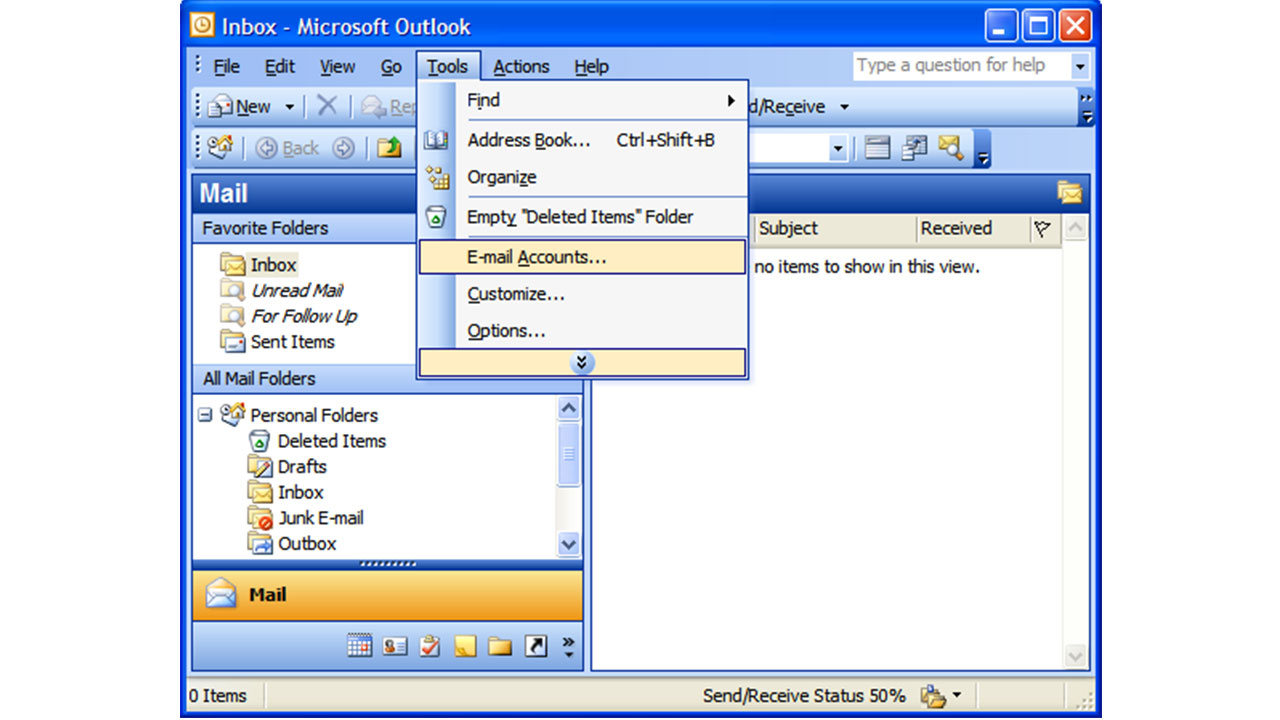
2. در پنجره Wizard حساب های ایمیل، افزودن یک حساب ایمیل جدید را انتخاب کنید و سپس روی بعدی کلیک کنید.
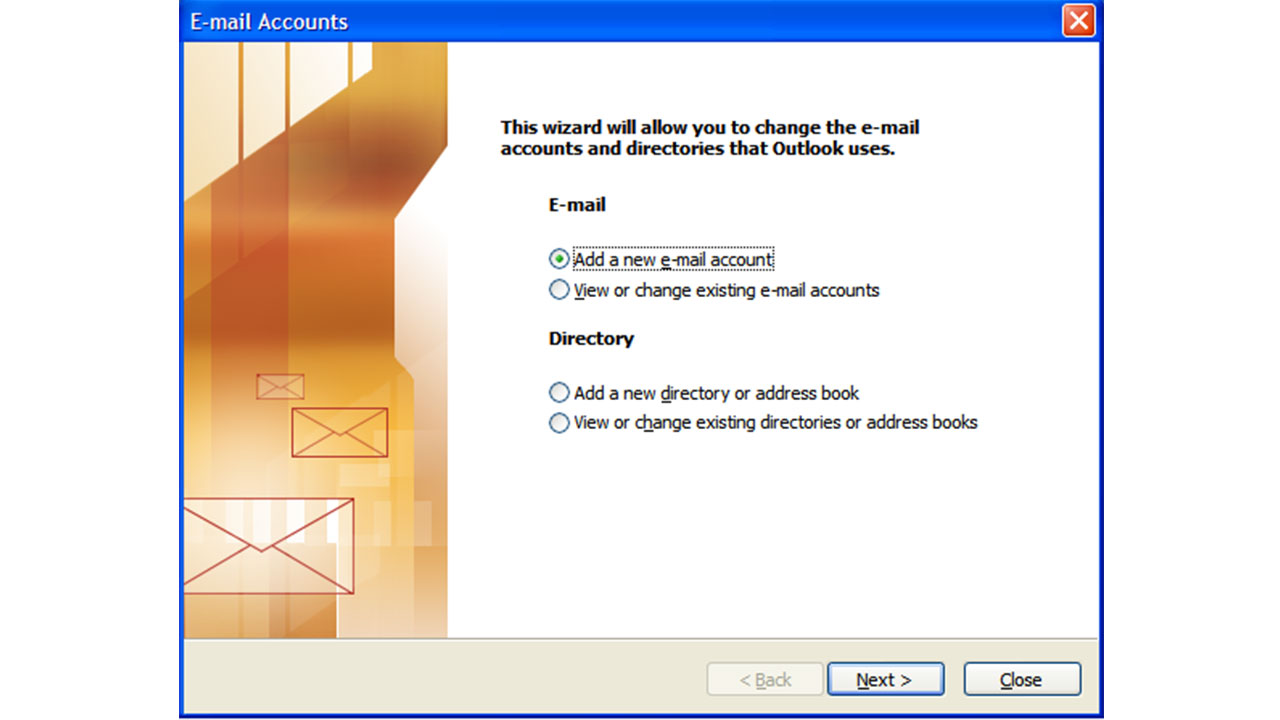
3. برای نوع سرور خود، POP3 یا IMAP را انتخاب کنید و سپس روی Next کلیک کنید.
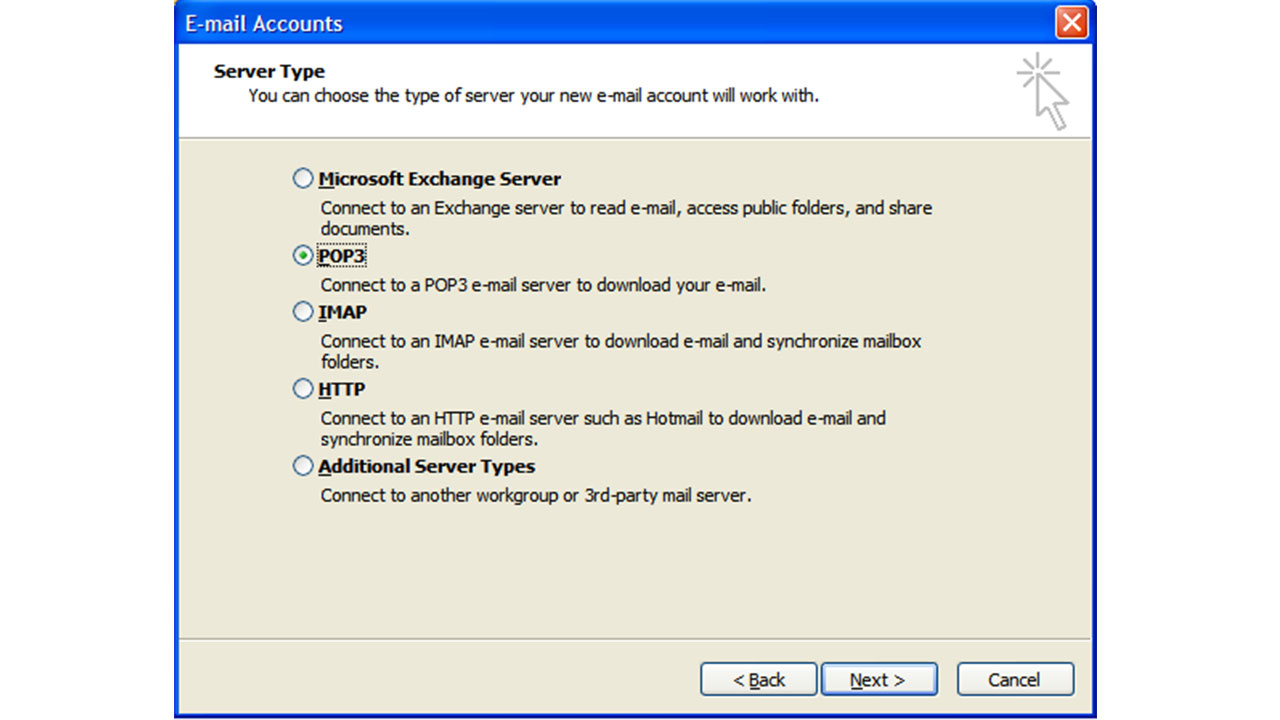
4. در پنجره تنظیمات پست الکترونیکی اینترنت (POP3 / IMAP)، اطلاعات خود را به شرح زیر وارد کنید:
- اسم شما
- آدرس ایمیل
- نام کاربری
- دوباره آدرس ایمیل شما
- کلمه عبور
- رمز ورود ایمیل خود
- سرور نامه ورودی (POP3)
- POP ، Pop.secureserver.net یا IMAP ، imap.secureserver.net.
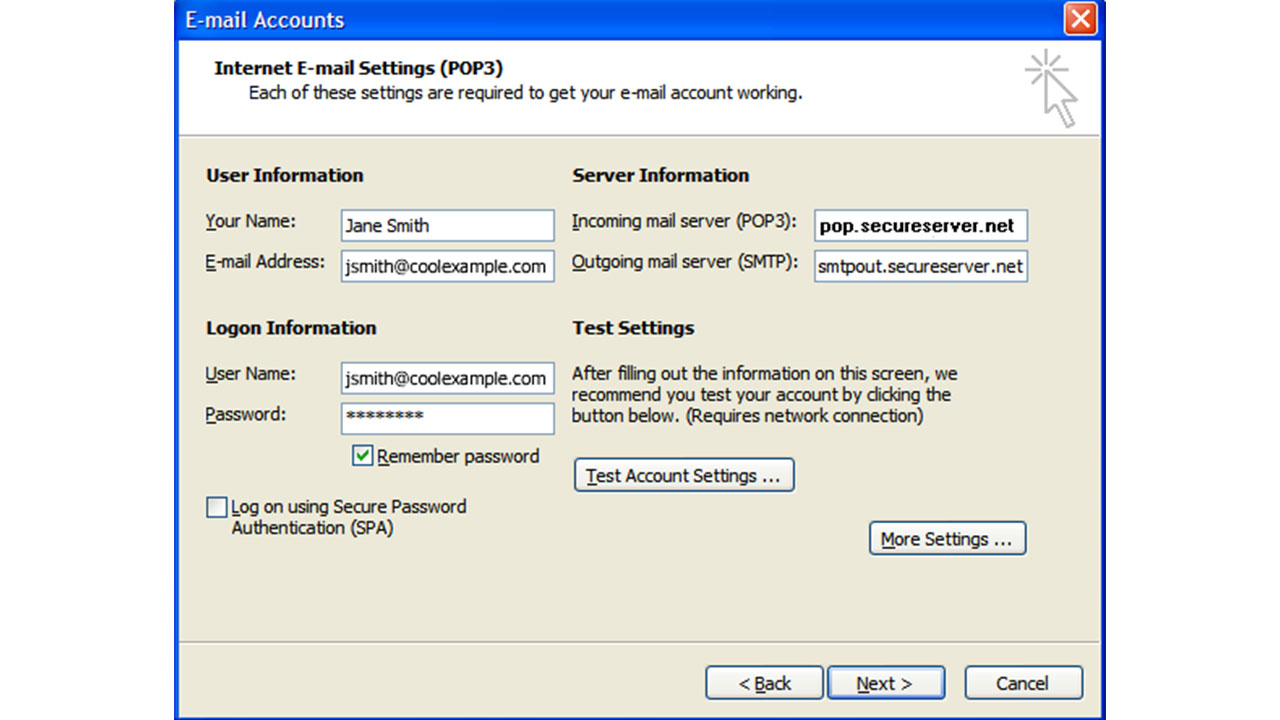
- در پنجره Internet E-mail Settings (تنظیمات پست الکترونیکی اینترنت)، به تب External Server بروید.
- انتخاب سرور خروجی من (SMTP) نیاز به احراز هویت دارد.
- اگر بخش SMTP را تغییر ندادید، استفاده از تنظیمات مشابه سرور نامه ورودی من را انتخاب کنید . اگر نام کاربر و گذرواژه خود را در بخش SMTP در صفحه مدیریت حسابهای ایمیل خود تغییر دادید، ورود به سیستم را انتخاب کنید و نام کاربری و رمز ورود را وارد کنید. مثال زیر فرض می کند که شما در بخش مدیریت ایمیل های ایمیل خود، بخش SMTP خود را تغییر نداده اید.
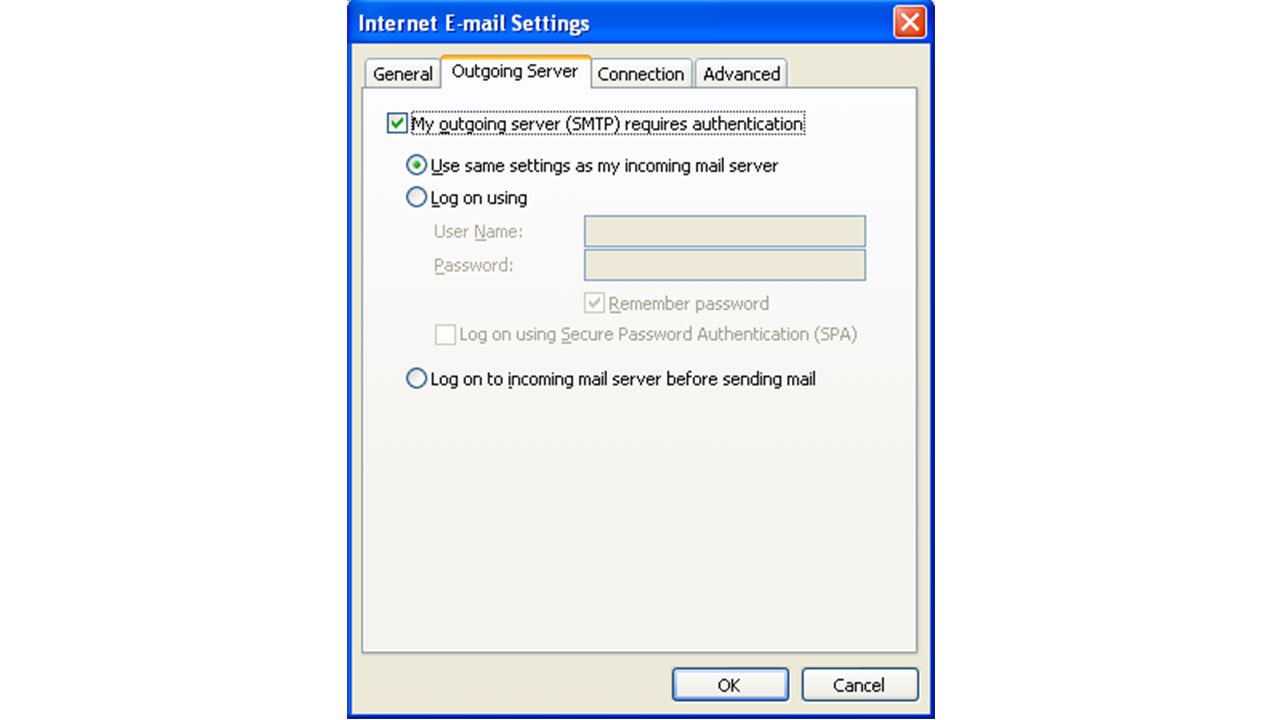
5. به زبانه Advanced بروید و سپس پورت سرور خروجی (SMTP) را به 80 یا 3535 تغییر دهید.
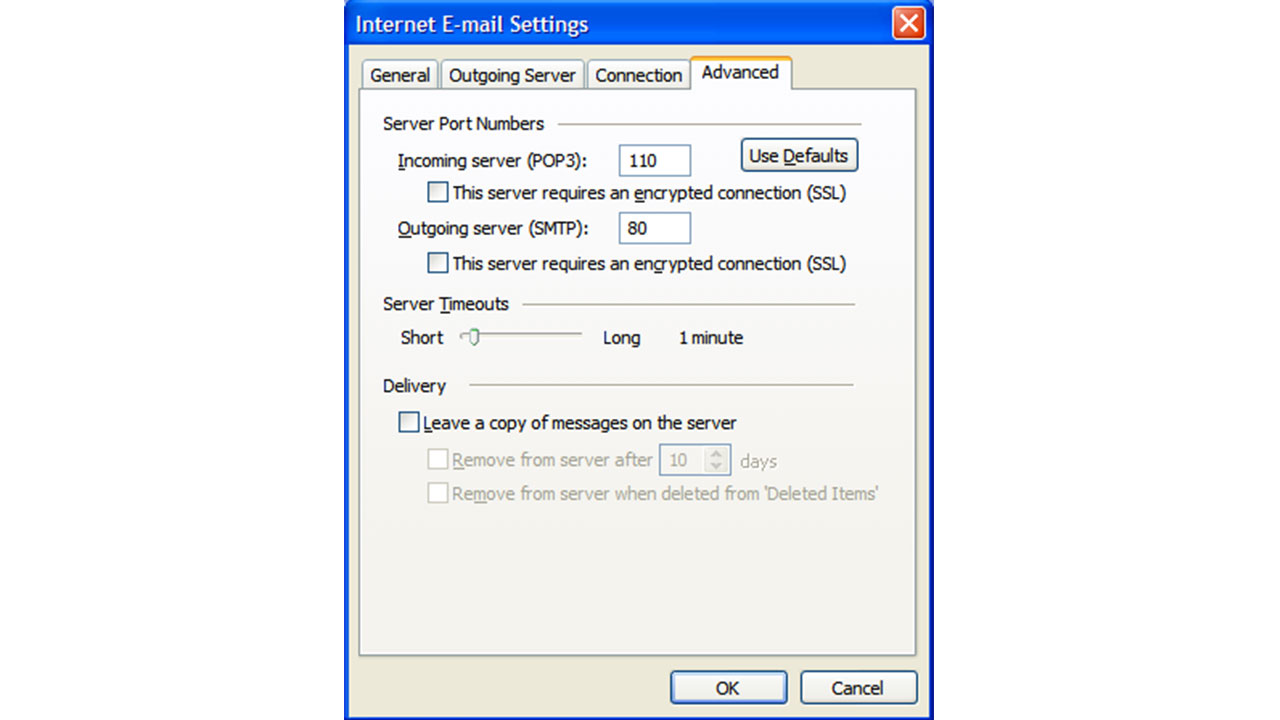
6. روی Next کلیک کنید.
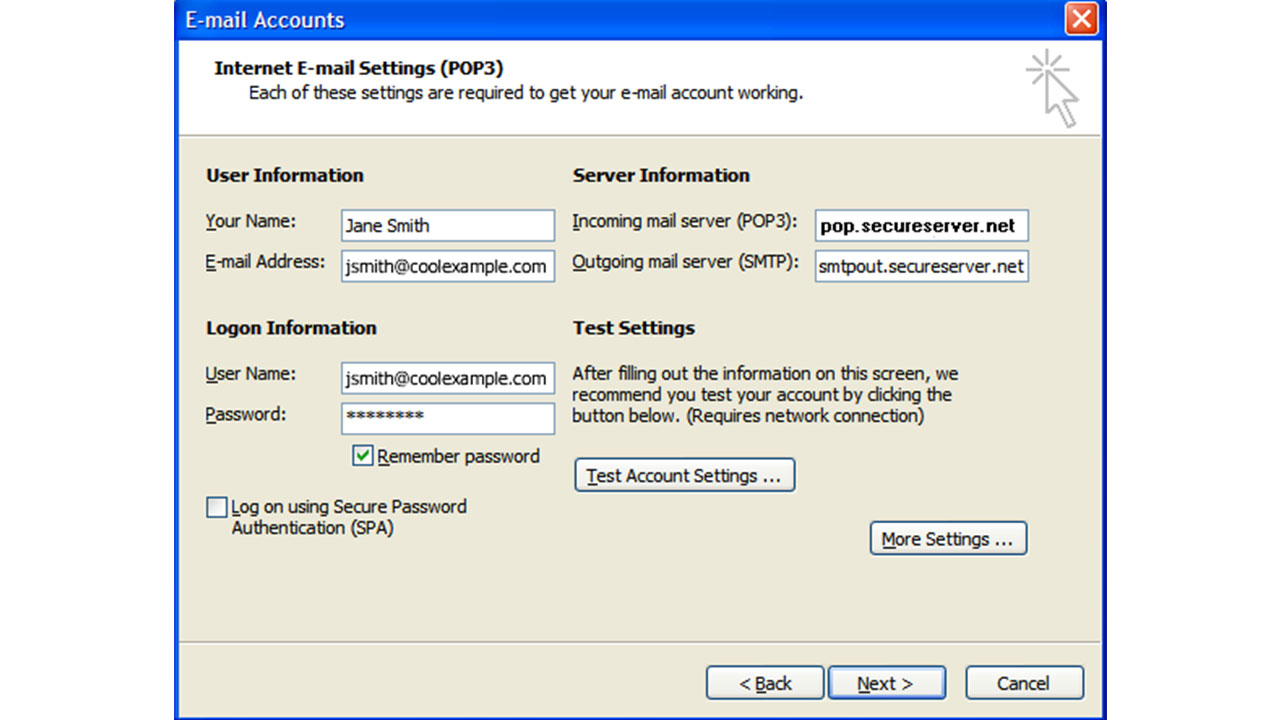
7. روی پایان کلیک کنید.